平时我们 WordPress 站长为了防止垃圾评论和垃圾邮件,通过添加验证码或者需要用户验证是否为机器人等措施来防护,但是这种做法不利于用户体验。其实,我们可以安装这款 WordPress Zero Spam 插件来防止拦截垃圾邮件,该插件将 AI 与成熟的垃圾邮件检测技术结合使用,并结合了来自世界各地的已知恶意 IP 数据库来检测和阻止有害访问者。此外,它与其他流行的插件集成以提供全方位的保护。只需安装,激活即可享受无垃圾邮件的网站!
WordPress Zero Spam插件的安装及启用
登录 WordPress 后台 – 插件 – 安装插件 – 搜索“WordPress Zero Spam”,点击该插件右上角的【现在安装】按钮,稍等片刻安装完毕后点击【Activate】或【启用】按钮启用该插件(PS:或前往插件 – 已安装的插件 – 找到该插件后点击【启用】按钮)。
如果无法在后台直接安装就前往 WordPress 官方插件页面WordPress Zero Spam中下载,然后在后台 – 插件 – 安装插件 – 点击【上传插件】- 点击【选择文件】按钮后选择刚才下载的插件安装包 – 点击【现在安装】按钮 – 成功安装后点击【启用插件】按钮。
WordPress Zero Spam插件的设置和使用
1、设置
登入 WordPress 后台 – WP Zero Spam – 设置(Settings),即可进入到该插件的详细设置页面。在这里我们可以进行 Cookie 过期、封锁 IP、垃圾邮件检测、IP 白名单等通用设置,自动封锁 IP 设置,现场垃圾邮件防护设置,集成和第三方 API 设置等,具体见下图:
2、添加黑名单 IP
WordPress 后台 – WP Zero Spam – 黑名单 IP(Blocked IPs),填写想要添加到黑名单的 IP,是临时还是永久,选择封锁原因,期限,最后点击【添加被阻止的 IP(Add Blocked IP)】按钮即可。成功添加之后我们可以在“WP Zero Spam – 列入黑名单的 IP(Blacklisted IPs)”中查看。
3、拦截垃圾邮件情况
WordPress 后台 – WP Zero Spam – 仪表板(Dashboard),即可看到该插件拦截垃圾邮件的情况统计信息,包括 IP 地址最多的垃圾邮件、各国垃圾邮件最多、各地区垃圾邮件最多和按日期发送垃圾邮件等统计信息。
总结
WordPress 这款防止拦截检测垃圾邮件插件 WordPress Zero Spam 看介绍功能还是不错的,而且设置也相对比较简单(默认设置也没问题),而且还可以自动封锁 IP 或手动添加黑名单 IP。如果您的站点有这方面的困扰,不妨试试这款 WordPress Zero Spam 插件。











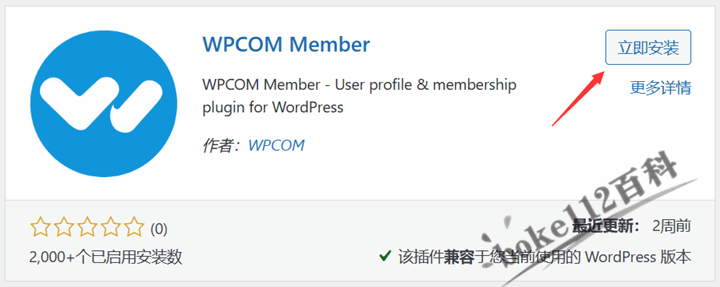
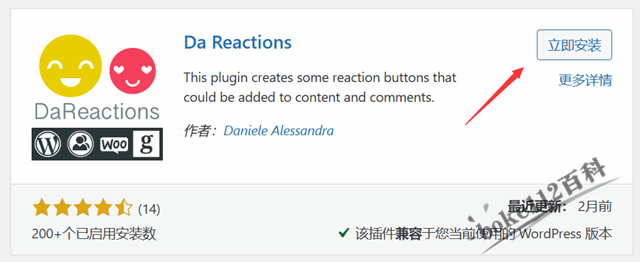
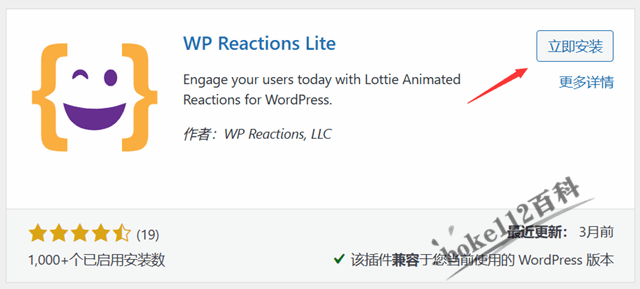





 桂公网安备 45010502000016号
桂公网安备 45010502000016号